Krita: Instalace a nastavení
Stažení a instalace
Najdi aktuální verzi na https://www.krita.org/. Stáhni a spusť soubor. Po instalaci spusť program Krita. Pokud používáš Package Manager pro Windows, nejnovější stabilní verzi nainstaluješ příkazem
winget install krita
Nastavení jazykové verze
Základní nastavení systému a klávesnice. Jazykovou verzi programu změníš v menu:
- V české verzi
- V anglické verzi
Nastavení grafického tabletu
Zkontroluj funkčnost tabletu. Vytvoř nový soubor. Vyber nástroj štětec B. Vyber typ štětce. Nakresli čáru s různým přítlakem a zkontroluj, jestli nástroj reaguje. Nastavení tabletu:
- V české verzi
- V anglické verzi
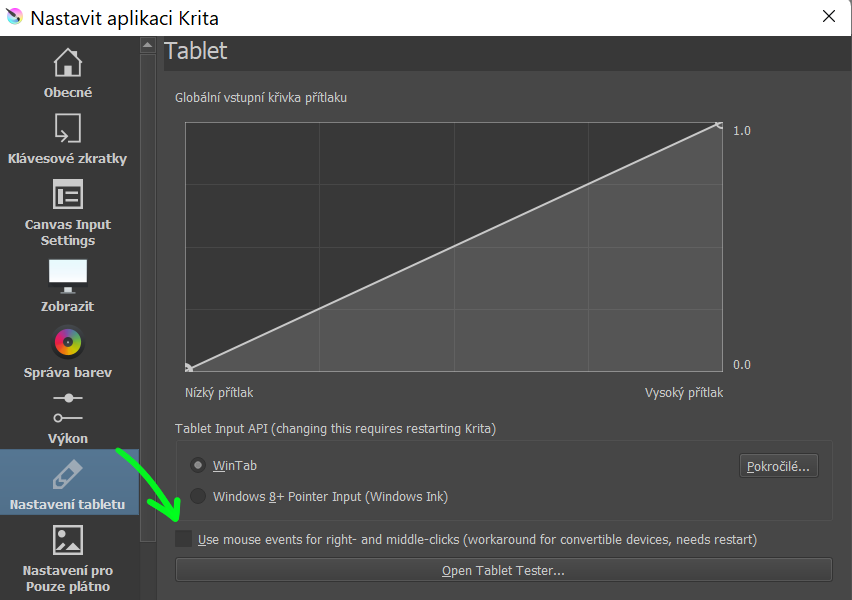
Na plátně otevřeného dokumentu vyzkoušej, jestli se po stisknutí pravého tlačítka myši (respektive daného tlačítka na peru grafického tabletu) objeví paleta štětců tak, aby jsi z ní mohl vybírat nástroje.
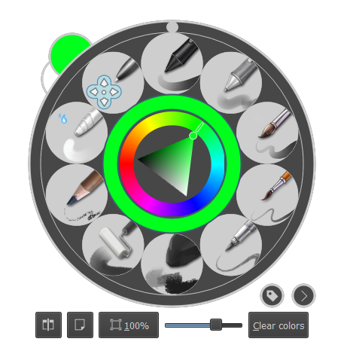
Na konvertibilních zařízeních a v určitých sestavách s Linuxem a tabletem Wacom se může stát, že se vyskakovací paleta (Pop-up Palette) aktivovaná pravým tlačítkem myši zobrazuje příliš rychle. Problém odstraníš zaškrtnutím políčka Use mouse events for right- and middle clicks, označeného šipkou.
Potvrď tlačítkem OK, a restartuj program Krita.
Nakresli perem čtverec nebo kruh. Je vertikální tah stejný jako horizontální? Pokud používáš více monitorů nebo vertikální displej, budeš muset nastavit u tabletu upravené proporce. Příklad u tabletu Wacom:
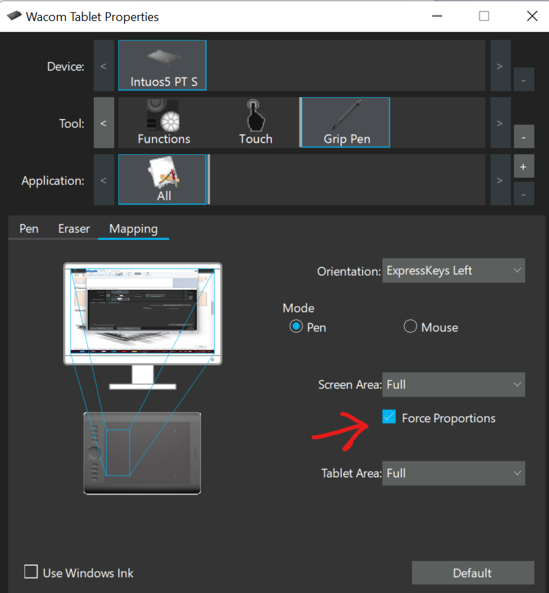
Zkontroluj nastavení pera tabletu a přiřaď fukce tlačítkům (obvyklé nastavení je na dolním obrázku). Základní nastavení může být v různých systémech jiné, doporučuji nastavit tlačítka na pravé a prostřední tlačítko myši.
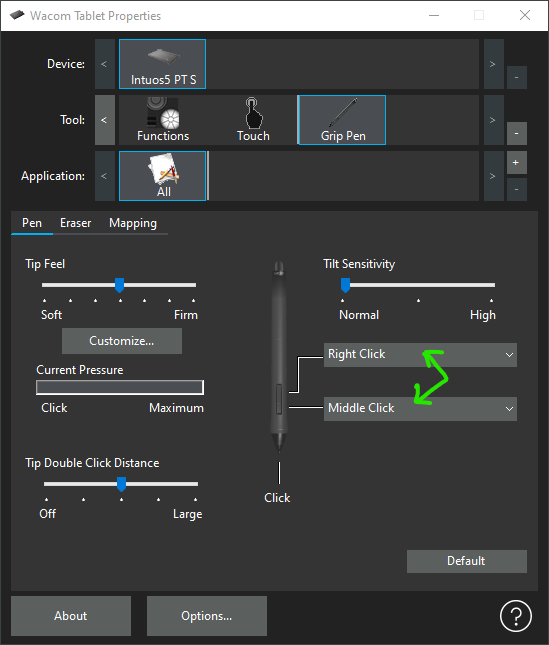
Nastavení pokročilé palety barev
Pokročilá paleta barev (Advanced Color Selector) umožňuje nastavení tvaru výběru barev.
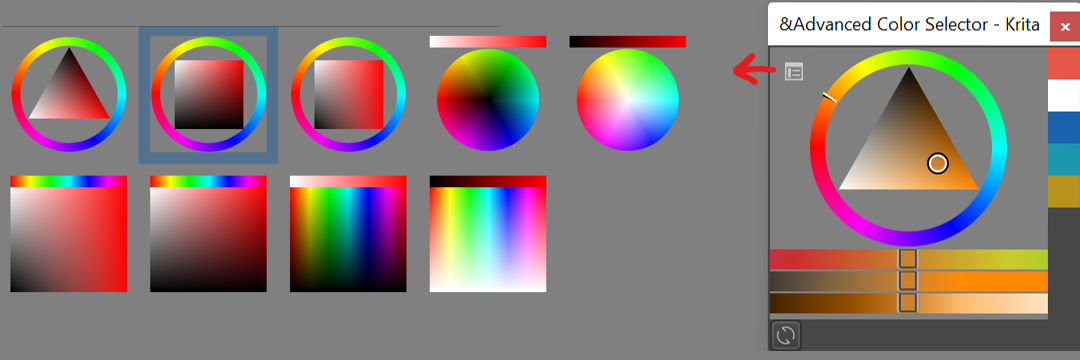
Více si o nastavení palet povíme v lekci o barvách.
Základní pracovní plocha (Default)
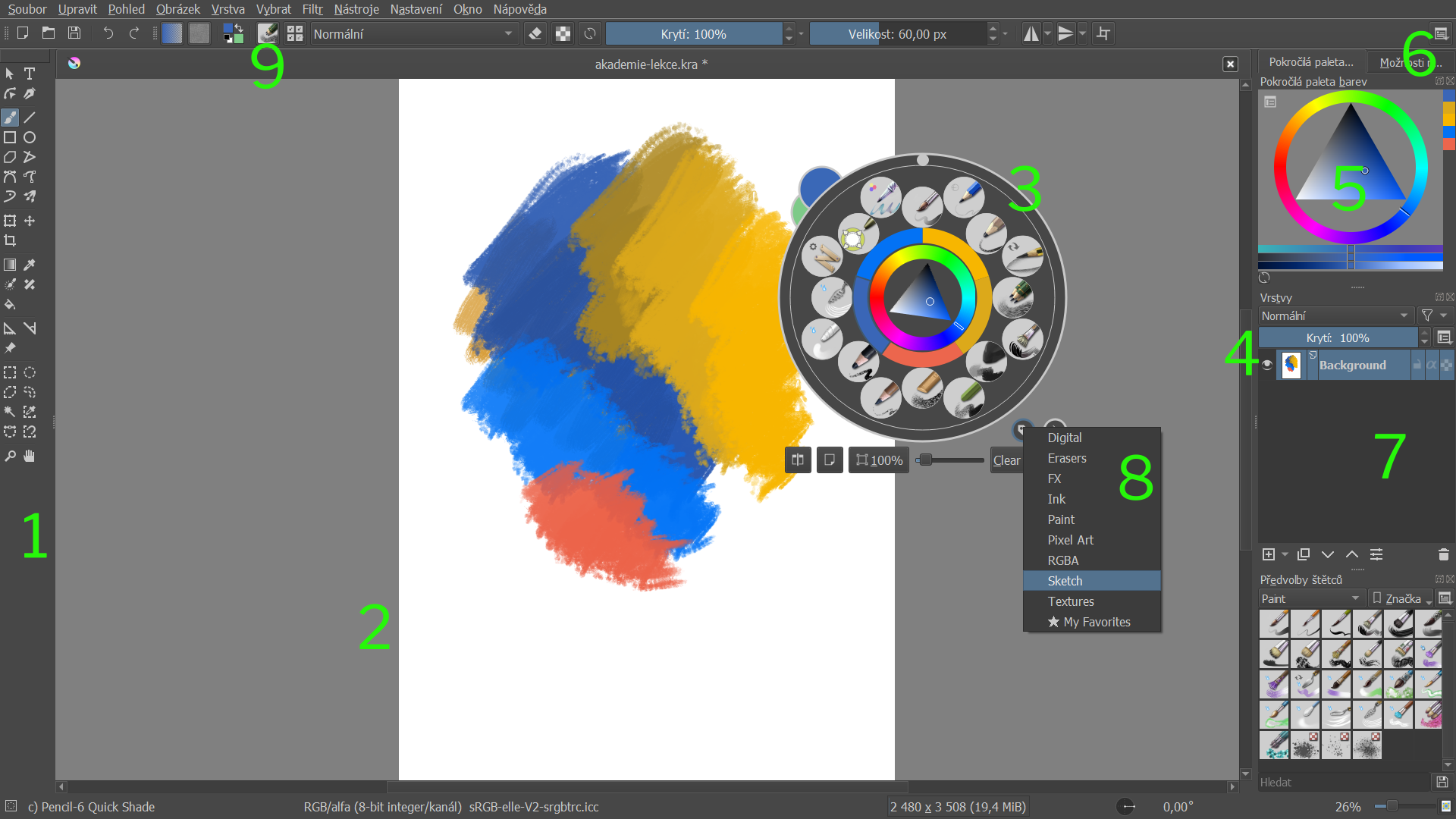
- Toolbox
- Okno dokumentu, plátno (Canvas)
- Vyskakovací paleta (pravé tlačítko myši)
- Doky (Dockers)
- Pokročilá paleta barev
- Možnosti nástrojů (Tool Options)
- Vrstvy
- Předvolby štětců podle štítků (Tags) ve vyskakovací paletě
- Předvolby a nastavení štětců F5
Okna a plovoucí okna můžeš přesouvat a měnit jejich velikosti.
Jak vrátit pracovní plochu do původního nastavení:
- V české verzi
- V anglické verzi
Vlastní nastavení pracovní plochy uložíš ve stejném menu odkazem ‣ Nová pracovní plocha (‣ New Workspace).
Ulož si pracovní plochu a vyzkoušej si přepínání pracovních ploch.
Doky a okna
Dok (Docker) je rychlá paleta nástrojů, která se dá přemisťovat buď v oknech, nebo se z ní dá vytvořit plovoucí okno, viz obrázek.
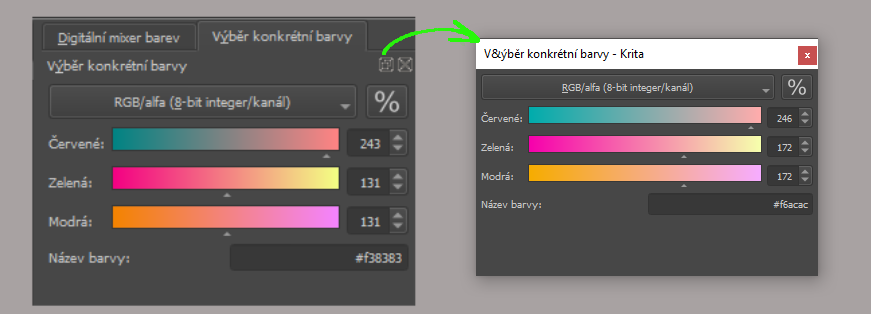
Doky mají mnoho funkcí, zobrazíš je výběrem v menu Nastavení ‣ Doky (Settings ‣ Dockers).
Možnosti nástrojů (Tool Options)
Nastav si dok Možnosti nástrojů (po instalaci ho najdeš v bloku nahoře vpravo) jako plovoucí okno a přesuň ho blíže k panelu nástrojů.
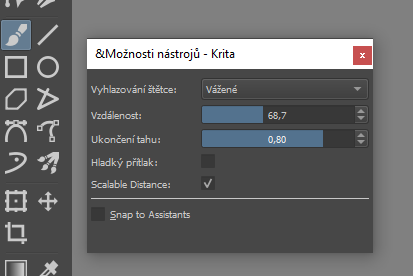
Možnosti nástrojů zobrazují aktuální nastavení vybraného nástroje. Na obrázku je nastavení nástroje Štětec B.
Pohledy a plátno
Plátno posouváš prostředním tlačítkem myši (MMB). Přiblížení a oddálení je Ctrl+MMB, alternativně Ctrl++ a Ctrl+-, nebo posuvníkem ve vyskakovací paletě.
V menu Pohled (View) můžeš spustit softwarový color management (Softwarový náhled), nebo ho občas zapínat pro kontrolu Ctrl+Y.
Wrap Around Mode slouží k vytváření bezešvých textur nebo vzorů a nastaví mód zobrazení nekonečného plátna.
Prozatím využiješ zkratku Tab pro zobrazení plátna a M pro zrcadlení.
První soubor
Rozlišení
Jako základní nastavení velikosti plátna pro experimenty s programem Krita doporučuji formát A4 (300dpi), což je 2480×3508 pixelů.
| Rozlišení 300dpi, 8bit RGB | Na disku MB | V paměti MB |
|---|---|---|
| A4 2480×3508 | ~ 20.6 | 33.2 |
| A3 3508×4960 | ~ 42.3 | 66.4 |
| FHD 1920×1080 | ~ 5 | 7.9 |
| 4K 3840×2160 | ~ 19.2 | 31.6 |
| 8K 7680×4320 | ~ 76.1 | 126.6 |
Každá další vrstva velikost násobí.
Pro tento kurz a experimenty můžeš použít i nižší rozlišení. Velikost souboru a rychlost zpracování je úměrná rozlišení, barevné hloubce a počtu vrstev.
Barevný prostor
Pro začátek doporučuji Model RGB/alfa (základní nastavení RGB s kanálem průhlednosti) a 8bit integer kanál.
16bit integer nastavení je pro práci s velmi plynulými barevnými přechody — výsledek se nakonec převádí do 8bit. 16bit a 32bit float nastavení se používají pro práci s HDR. Vyšší bitová hloubka by byla vhodná, pokud by se například vytvářela koláž nebo retuš ze zdrojů, které vysokou bitovou hloubku už mají (např. 32bit). V běžných případech je pouze více náročná na zdroje a hardware.
Pracovní plocha
Doporučuji nastavit Pokročilou paletu barev a Možnosti nástrojů jako plovoucí okna.
Můžeme začít.